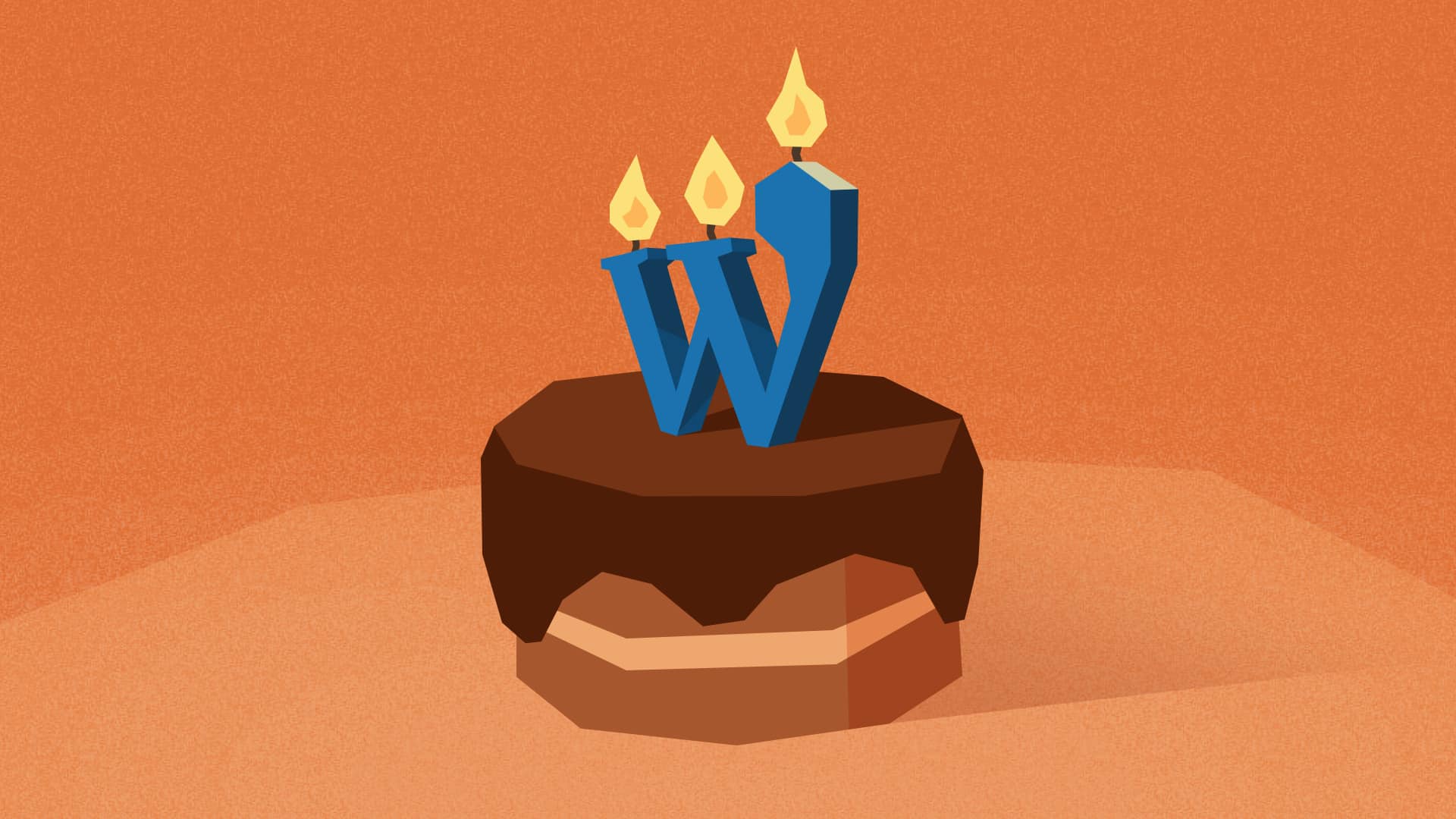WordPress je celosvetovo najpopulárnejší publikačný nástroj na tvorbu a správu webov. V tomto článku vám ukážeme prvé a základné nastavenia. Prejdeme si jednotlivé časti, ktoré potrebujete upraviť skôr, než sa pustíte do samotnej tvorby webu. Čo teda môžete očakávať, keď si objednáte svoj prvý hosting pre WordPress?
Ako sa dostať do administrácie webu vo WordPresse?
Do administrácie vášho nového webu vo WordPresse sa dostanete, ak do svojho prehliadača za názvom vašej domény napíšete /wp-admin/. URL adresa bude vyzerať napríklad takto: http://nazovdomeny.sk/wp-admin/. Potom už len stačí vyplniť prihlasovacie meno a heslo, ktoré sme vám poslali v úvodnom e-maile „Váš WordPress je pripravený“.

Keď sa úspešne prihlásite do administrácie webu, zobrazí sa vám Nástenka. Tu môžete vidieť posledné aktivity. Keďže však ide o nový web, bude tu na vás čakať iba informácia o dostupnosti aktuálnej verzie WordPressu, ktorú si môžete aktualizovať. (Po zverejnení hotového webu si pred každou aktualizáciou WordPressu, pluginu alebo témy web zálohujte. Neskôr vám ukážeme ako.)

Úvodné nastavenia
Každá skúsená krajčírka, skôr než sa pustí do šitia šiat, vás najprv odmeria. Obvod hrudníka, pásu, bokov a dĺžka šiat sú dôležité údaje, bez ktorých sa nepohne. Podobné je to aj pri webe. Čaká vás zaškrtávanie a vyplňovanie rôznych políčok. Aby to šlo rýchlejšie, pozrite si priložené obrázky. Obsahujú zaškrtnuté políčka bežne fungujúceho webu.

V administrácii webu, v ľavej časti obrazovky, vždy nájdete svoje MENU. Ako prvé si vyplňte údaje v Nastaveniach. Začneme v časti Všeobecné.

Všeobecné
- Názov webovej stránky – je tu názov vašej domény, ktorú ste si kúpili spolu s hostingom pre WordPress (napr. uzitocneclanky.sk).
- Slogan – všeobecný slogan „Len ďalšia WordPress stránka“ vymažte alebo si ho upravte. Mal by podporiť názov domény. Návštevníkovi webu musí byť hneď jasné, kde je a čo môže očakávať. (Napríklad názov webu uzitocneclanky.sk sme doplnili sloganom: Tvorte weby s nadšením.)
- Adresa stránky (URL) – tu nájdete „http://nazovdomeny.sk“. Http:// znamená, že vaša stránka je zatiaľ nezabezpečená. Chýba jej SSL certifikát (Secure Socket Layer), ktorý zabezpečuje šifrovanie dát (heslá, osobné a platobné údaje) pri prenose medzi počítačom návštevníka stránky a serverom.
S SSL certifikátom získate nielen bezpečnosť, ale aj väčšiu dôveryhodnosť. Text „Nezabezpečené“ vedľa názvu domény už nebude strašiť vašich návštevníkov. Navyše vám to pomôže aj pri SEO optimalizácii vášho webu. Google ho vyhodnotí ako bezpečný a uprednostní ho pred webmi, ktoré SSL certifikát ešte nemajú.
Osobným webom (nie e-shopom) úplne postačí Let’s Encrypt certifikát, ktorý je pre všetky hostingy zdarma. Aktivujete si ho priamo vo vašom WebAdmin rozhraní. Pozrite si návod, ako si aktivovať Let’s Encrypt SSL certifikát.
Ak chcete vytvoriť firemný web, e-shop alebo web, kde sa návštevníci budú registrovať, zvoľte štandardný SSL certifikát. V prípade viacerých subdomén vám pomôže Wildcard.
Ďalšie odporúčané nastavenia:
- Jazyk stránky – Slovenčina
- Časová zóna – Bratislava
- Formát dátumu a času – zvoľte možnosť, ktorá sa vám najviac páči
- Začiatok týždňa – Pondelok
Všetky vykonané zmeny uložte.
Písanie

Ďalšou možnosťou v Nastaveniach je Písanie, ktoré súvisí s článkami. Potrebujeme nastaviť:
- Predvolenú kategóriu pre články – ide o kategóriu, do ktorej WordPress automaticky zaradí každý novovytvorený článok. Kategórie si vytvárame a priraďujeme priamo v článku. Keďže na webe nemáme žiaden článok, zatiaľ sme nevytvorili žiadnu kategóriu – k dispozícii máme jedinú voľbu „Nezaradené“. Takto to úplne stačí.
- Predvolený formát článku – k dispozícii je viacero možností, vyberte „Štandardný“. Ide o klasický textový formát. Články môžete písať priamo vo WordPresse (Menu – Články – Pridať nový) alebo ich vytvoriť v rámci zvolenej témy (šablóny, ktorá určuje dizajn a funkcie webu).
Znovu všetky vykonané zmeny uložte.
Čítanie

Čo uvidí návštevník webu ako prvé? Zoznam článkov alebo statickú domovskú stránku? Ak zoznam článkov, koľko článkov bude na úvodnej stránke? Zobrazia sa články v plnom znení alebo k dispozícii bude len ich časť s možnosťou prekliku na celý článok? To všetko si nastavíte v sekcii Čítanie.
- Úvodná stránka zobrazuje – „Najnovšie články“ (prednastavené) alebo „Statickú stránku“. Zatiaľ nechajte prednastavenú voľbu, ktorú časom môžete zmeniť na konkrétnu stránku (napr. „Domov“), ktorú vytvoríte. Záleží len na vás, čo webom sledujete. Ak ste bloger a chcete zdieľať vlastné články, vyberte možnosť „Najnovšie články“. Ak ste obchodník, ktorý ponúka vlastné služby, vytvorte si „Statickú stránku“ a blog používajte na zvýšenie svojej dôveryhodnosti a profesionality.
- Zobraziť najviac – zadáme presný počet článkov, ktoré sa zobrazia na stránke. Ak napíšeme viac článkov, pod zoznamom sa zobrazí možnosť presunu na ďalšie – staršie články.
- Pre každý článok vo feede, priložiť – „Celý text“ (návštevník webu uvidí nadpis článku, potom jeho plné znenie, nadpis ďalšieho článku a tiež jeho plné znenie) alebo „Súhrn“ (v zozname článkov sa bude striedať nadpis článku, stručný popis, nadpis ďalšieho článku a tiež jeho stručný popis).
Aby návštevník nemusel príliš dlho scrollovať, kým sa dostane k poslednému článku na stránke, radšej zvoľte „Súhrn“. Zoznam článkov je tak prehľadnejší. V súhrne sa zobrazí buď prvý odsek z článku alebo zhrnutie, ktoré napíšete v článku pred jeho publikovaním. - Viditeľnosť pre vyhľadávače – zaškrtnite „Vypnúť indexovanie vašej stránky vyhľadávačmi“. Kým nemáte web hotový, zbytočne naň Google neupozorňujte. Vráťte sa sem a políčko nechajte prázdne, až keď bude váš web tip top.
Aby sa všetky zmeny uložili, kliknite na „Uložiť zmeny“.
Diskusia

V Diskusii nastavíme podmienky pre zobrazenie komentárov pod článkom – či sa na stránke komentár zverejní ihneď, alebo až po našom schválení. Ak komentár obsahuje nevhodné slová, WordPress ho dokáže vylúčiť. Bude vychádzať zo zoznamu slov, ktoré napíšeme v časti „Zakázané kľúčové slová alebo IP adresy“.
Pod komentárom sa rozumie aj upozornenie, že niekto iný na svojom webe odkázal na váš článok alebo stránku (pingbacks a trackbacks).
V Diskusii nájdete aj Avatarov – aký obrázok sa pri komentovaní článkov zobrazí hneď vedľa mena. Úplne stačí nastavenie WordPressu (Zobraziť avatarov, G – Vhodné pre akékoľvek publikum, Tajomná osoba).
Multimédiá

Ide o obrázky, videá a súbory. Necháme štandardné rozmery obrázkov a vypneme možnosť „Organizovať moje súbory načítané na servere do priečinkov podľa mesiaca a roku publikovania“, zbytočne to spomaľuje web.
Existujú rôzne pluginy, ktoré upravujú kvalitu a veľkosť obrázkov počas ich nahrávania do WordPressu bez toho, aby sa to odzrkadlilo na ich kvalite. WebSupport vám to zjednodušil. Nemusíte hľadať a zisťovať, ktorý plugin sa na to skvelé hodí. K dispozícii máte plugin EWWW Image Optimizer.
Trvalé odkazy

Pri tvorbe webu si sami zadávate, ako bude URL adresa jednotlivých stránok vyzerať. Napríklad stránku s ponukou vašich služieb môžete nazvať https://nazovdomeny.sk/ponuka alebo https://nazovdomeny.sk/sluzby.
Tu nastavujete všeobecné znenie URL adresy pre články, ktoré neskôr môžete v samotnom článku zmeniť. Z hľadiska SEO optimalizácie je lepšie, keď URL adresa obsahuje „Názov článku“ ako skupinu rôznych čísel („Jednoduché“).

Súkromie
Nariadenie Európskej únie o ochrane osobných údajov (GDPR) treba dodržiavať. Zatiaľ použite predvolenú stránku „Zásady ochrany osobných údajov“, ktorú už WordPress vytvoril. Neskôr môžete vytvoriť vlastnú stránku s GDPR pravidlami, ak vám predvolená verzia nevyhovuje.
Základné parametre webu máme nastavené. Ešte nás čakajú pluginy a témy. Potom sa môžeme smelo pustiť do kreatívnejšej časti tvorby webu.
Vypočujte si na záver podcast o tom, ako využiť sociálne siete pre váš projekt: